Behuizing en aansluitingen
De Zbook x2 G4 is lichter dan de typische workstation, dun en elegant zouden we de behuizing alsnog niet willen noemen. Door de rechttoe rechtaan afgeschuinde zijkanten oogt het apparaat dikker dan de niet geringe diepte van 2,1 cm al doet vermoeden. Ook de brede schermranden en hoekige kanten maken de Zbook x2 G4 tot een plomp apparaat. Het gewicht inclusief toetsenbordgedeelte bedraagt 2225 gram; de losse tablet weegt nog altijd 1775 gram.
Figuurlijk is de Zbook x2 dus een stevig apparaat; gelukkig voelt de donkergrijze combinatie van aluminium en magnesium ook in letterlijke zin robuust aan. Volgens HP voldoet de convertible aan de 'MIL-STD 810G'-specificatie, wat betekent dat het apparaat schokken en vallen beter zou kunnen doorstaan. Dat hebben we gelet op de adviesprijs van het systeem maar niet in praktijk uitgetest.
De achterkant van de convertible bestaat uit een vierkant middendeel met daarop simpelweg een glimmende 'Z'. De zijkanten lopen zoals gezegd schuin af. Aan de bovenkant is een reeks geprononceerde ventilatieopeningen te zien. Het onderste afgeschuinde deel kan worden uitgeklapt als standaard, zodat je de Zbook x2 in notebookvorm kunt gebruiken.

De kickstand bestaat uit één stuk metaal en voelt net als de rest van de machine solide aan. Dat komt ook door het stabiele scharnier, dat weinig speling vertoont. Je kunt de hoek van de tablet traploos verstellen. De maximale hoek is behoorlijk groot, maar ook kan je het apparaat bijna rechtop zetten zonder dat hij omvalt - daar zijn de brede zijkanten dan weer een voordeel. Uiteraard vereist het ontwerp wel wat meer ruimte achter het scherm dan een convertible in laptopvorm als de Surface Book, wat een nadeel zou kunnen zijn als je erg weinig ruimte tot je beschikking hebt, bijvoorbeeld op een vliegtuigtafeltje.
Knoppen
Meestal besteden we - uitgezonderd het toetsenbord - niet zoveel aandacht aan de knoppen op een convertible. Deze HP vormt de uitzondering. Vanwege het bijzondere gebruiksdoel zijn op de Zbook x2 sneltoetsen aangebracht, waarmee je snel kunt schakelen tussen diverse functies.
Net als bij een Wacom-tablet zit rondom het scherm een reeks van knoppen. In de extra brede bezels aan de linker- en rechterkant treffen we tweemaal zes kleine, blanco knopjes aan. Boven de knoppen zitten aan elke zijde drie piepkleine ledjes, die aanduiden in welke modus de knoppen zijn ingesteld.

Door op het derde knopje van boven te drukken, wissel je de functie van de twee bovenste knoppen aan die kant. Standaard kun je kiezen uit functies als het wisselen van het bureaublad in Windows, het vastmaken van een venster aan een bepaalde kant van het scherm of het oproepen van de Verkenner. De onderste drie knoppen blijven standaard dezelfde functie houden. Daarbij gaat het om meer algemene commando's als 'Ongedaan maken', of wijzigingen in de functie van het apparaat. Zo kun je het touchscreen uitschakelen, waarbij de pen wel blijft werken.
Mocht je zijn vergeten wat de knoppen ook al weer doen, dan kun je middels één van de onderste knoppen aan de linkerkant een referentie oproepen op het scherm. Vanuit die weergave kun je overigens ook meteen het 'Create Control Panel' openen, de meegeleverde software die je de functies van de knoppen en de gevoeligheid van de pen laat aanpassen.
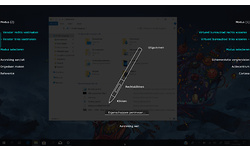
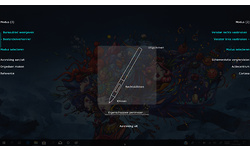
Dat je via de sneltoetsen vlug bepaalde Windows-functies kunt bereiken is een leuke bijkomstigheid, maar net als bij de tekentabletten van Wacom zijn de knoppen vooral een uitkomst voor als je bezig bent met tekenen. Maak je gebruik van Adobe-software, dan levert HP daarvoor alvast voorkeuzeinstellingen. Via de sneltoetsen kun je 18 verschillende functies in de Adobe-pakketten bedienen, zoals de grootte van het penseel of in- en uitzoomen. Je kunt natuurlijk ook zelf functies toewijzen aan de knopjes.
Naast de reeks van twaalf sneltoetsen voorop heeft de Zbook x2 natuurlijk ook de vaste knoppen die we meestal op een tablet aantreffen: de powerknop en volumeknoppen. Dit drietal bevindt zich boven aan de linker zijkant. De powerknop en volumeknoppen zijn op de tast te herkennen doordat de ‘deuk’ in de volumeknoppen naar buiten wijst, waar dat bij de powerknop naar binnen is.
Aansluitingen
De rechte zijkanten bieden lekker veel ruimte voor aansluitingen. Omdat het apparaat vrij fors is, heeft HP bovendien niet hoeven uitwijken naar kleinere connectors waarvoor je weer moet werken met verloopstekkers. De 'ouderwetse' fullsize-aansluitingen zijn ook prettig voor wie nog wat oudere randapparatuur wil aansluiten.
Behalve de 3,5 mm audiojack, die zich met de tablet op de kickstand aan de linker bovenkant bevindt, zitten alle aansluitingen aan de rechterzijde. Onder de vingerafdrukscanner, verwerkt in een glimmend zwart plastic gedeelte, zit een sd-kaart slot dat in tegenstelling tot bij de meeste tablets fullsize sd-kaartjes slikt. Dat is prettig voor als je een digitale camera hebt. Standaard zit in het slot een plastic dummy ter bescherming.

Onder het scharnier voor de standaard treffen we een enkele usb type a-poort die op 3.0-snelheden werkt. Via de hdmi 1.4-poort daarnaast kun je snel een scherm aansluiten, al kan het apparaat door die poort geen 4K op 60 Hz leveren door de ietwat verouderde versie. Om 4K-schermen aan te sluiten gebruik je dus beter een van de twee Thunderbolt-poorten, die je zoals bekend ook voor de nodige andere toepassingen kunt inzetten. Tot slot is er dan nog een propriëtaire voedingsaansluiting voor de 90 W voeding.
Aan beide kanten van de tablet zitten camera's. Bovenaan de metalen achterklep zit een eenvoudige 6 megapixel camera zonder flits, terwijl vooraan een 0,9 megapixel exemplaar aanwezig is. Prettig is dat HP vooraan ook een infraroodcamera heeft toegevoegd. Zo kun je ook inloggen middels gezichtsherkenning.
De stereospeakers van de Zbook x2 zijn aan de bovenkant te vinden, naast de ventilatieopening. De tekst 'Bang&Olufsen' is op de systemen van HP een vaste waarde en ook op dit bijzondere workstation ontbreekt hij niet. De speakers produceren een prima geluidsbeeld, doordat ze relatief ver uit elkaar zijn geplaatst. Jammer genoeg mist het geluid aan bas.
13 besproken producten
| Vergelijk | Product | Prijs | |
|---|---|---|---|

|
HP ZBook X2 (2WX07AV)
|
Niet verkrijgbaar | |

|
HP ZBook x2 G4 (2ZB80EA)
|
Niet verkrijgbaar | |

|
HP ZBook x2 G4 (2ZB81EA)
|
Niet verkrijgbaar | |

|
HP ZBook X2 G4 (2ZB83EA)
|
Niet verkrijgbaar | |

|
HP ZBook x2 G4 (2ZB84EA)
|
Niet verkrijgbaar | |

|
HP ZBook x2 G4 (2ZC10EA)
|
Niet verkrijgbaar | |

|
HP ZBook x2 G4 (2ZC10ET)
|
Niet verkrijgbaar | |

|
HP ZBook x2 G4 (2ZC11EA)
|
Niet verkrijgbaar | |

|
HP ZBook X2 G4 (2ZC12EA)
|
Niet verkrijgbaar | |

|
HP ZBook X2 G4 (2ZC13EA)
|
Niet verkrijgbaar | |

|
HP ZBook X2 G4 (2ZC14EA)
|
Niet verkrijgbaar | |

|
HP ZBook X2 G4 (2ZC16EA)
|
Niet verkrijgbaar | |

|
HP ZBook X2 G4 (2ZC17EA)
|
Niet verkrijgbaar |










